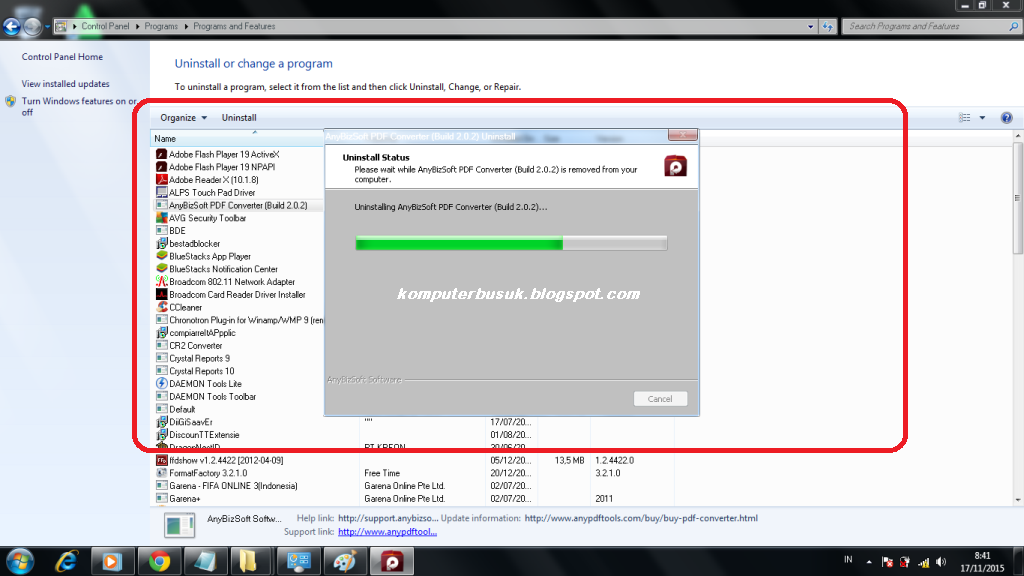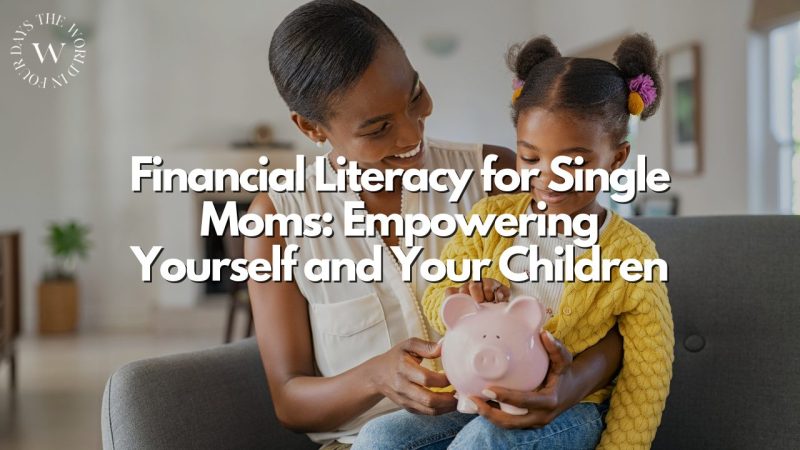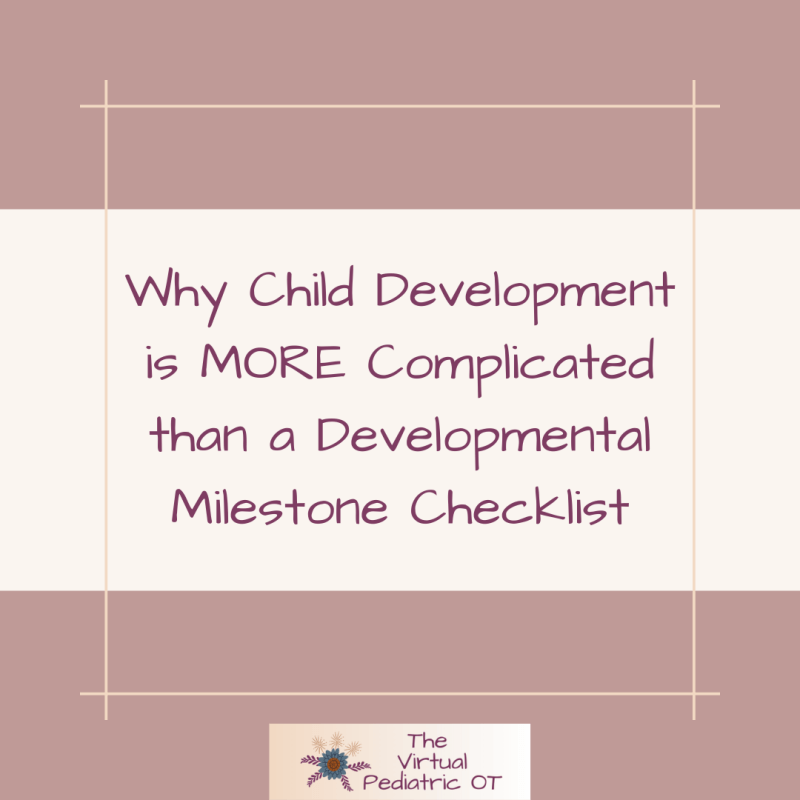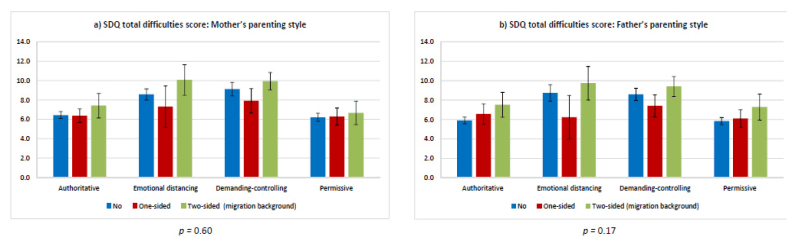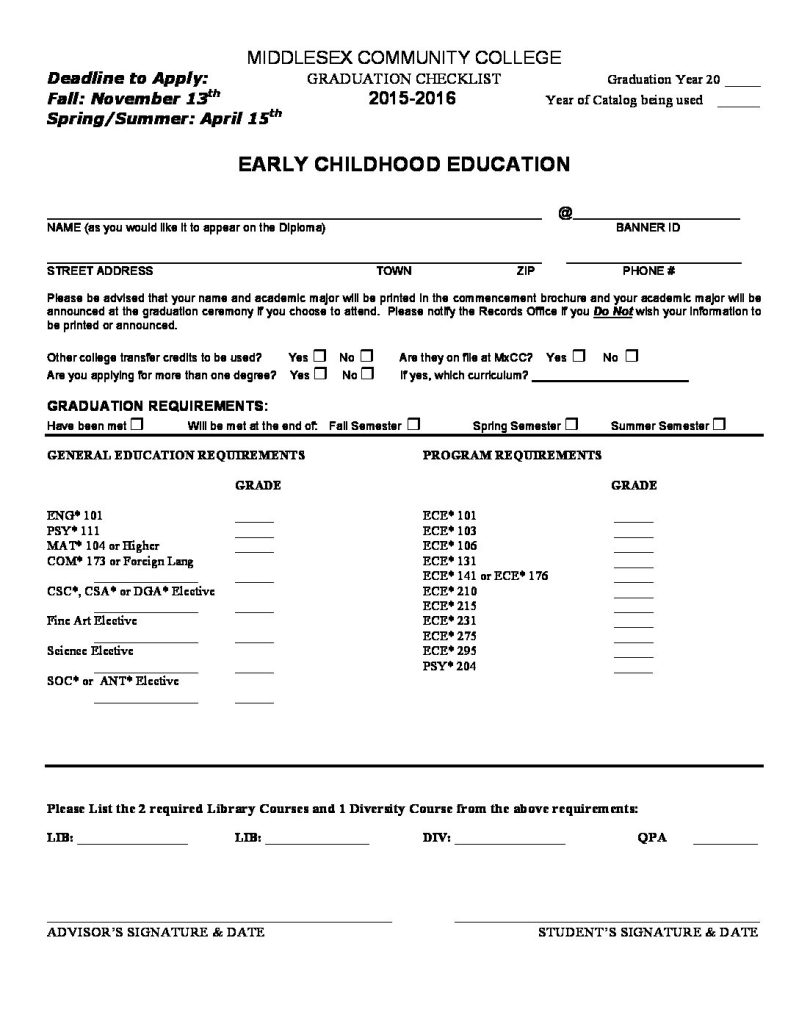Saat menggunakan laptop, seringkali kita menginstal berbagai program untuk memenuhi kebutuhan kita. Namun, seiring berjalannya waktu, kita mungkin merasa bahwa beberapa program tersebut tidak lagi diperlukan atau bahkan menjadi penghambat kinerja laptop kita. Oleh karena itu, penting untuk mengetahui cara menghapus program yang tidak diinginkan di laptop. Dalam artikel ini, kami akan membahas langkah-langkah yang perlu Anda ikuti untuk menghapus program yang tidak diinginkan di laptop Anda.
1. Mengevaluasi Program yang Tidak Diinginkan
Langkah pertama dalam menghapus program yang tidak diinginkan di laptop Anda adalah dengan mengevaluasi program-program tersebut. Anda perlu mempertimbangkan apakah program tersebut benar-benar tidak diperlukan atau hanya jarang digunakan. Jika Anda yakin bahwa program tersebut tidak lagi diperlukan, maka Anda dapat melanjutkan ke langkah berikutnya.
Anda juga perlu memperhatikan program-program yang mungkin terinstal secara otomatis bersama dengan program lain yang Anda unduh. Beberapa program ini mungkin tidak Anda inginkan atau bahkan berpotensi menjadi malware. Pastikan untuk membaca dengan cermat setiap langkah instalasi saat mengunduh program baru untuk menghindari program-program yang tidak diinginkan.
2. Menggunakan Fitur Uninstall Bawaan
Sebagian besar laptop dilengkapi dengan fitur uninstall bawaan yang memungkinkan Anda menghapus program dengan mudah. Untuk mengakses fitur ini, Anda dapat pergi ke “Control Panel” di menu “Start” dan mencari opsi “Uninstall a program” atau “Programs and Features”. Setelah Anda menemukannya, klik pada opsi tersebut untuk membuka daftar program yang terinstal di laptop Anda.
Di dalam daftar program, cari program yang ingin Anda hapus dan klik kanan pada program tersebut. Pilih opsi “Uninstall” atau “Remove” untuk memulai proses penghapusan. Ikuti petunjuk yang muncul di layar untuk menyelesaikan proses uninstallasi. Setelah selesai, pastikan untuk memeriksa apakah program tersebut benar-benar terhapus dari laptop Anda.
3. Menggunakan Software Pihak Ketiga
Jika Anda tidak dapat menemukan program yang ingin Anda hapus di daftar program yang terinstal, Anda dapat menggunakan software pihak ketiga untuk membantu Anda menghapus program tersebut. Ada banyak software yang tersedia secara gratis atau berbayar yang dapat membantu Anda dalam menghapus program yang tidak diinginkan di laptop Anda.
Salah satu software populer untuk menghapus program adalah Revo Uninstaller. Software ini memiliki fitur yang lebih canggih dibandingkan dengan fitur uninstall bawaan di laptop Anda. Revo Uninstaller dapat membersihkan sisa-sisa program yang terhapus dan menghapus entri registri yang terkait dengan program tersebut.
Setelah Anda mengunduh dan menginstal software pihak ketiga, buka program tersebut dan cari program yang ingin Anda hapus. Pilih program tersebut dan ikuti petunjuk yang diberikan oleh software untuk menghapus program tersebut. Pastikan untuk membaca dengan cermat setiap petunjuk yang muncul di layar untuk menghindari penghapusan yang tidak diinginkan.
4. Membersihkan Sisa-sisa Program
Saat Anda menghapus program menggunakan fitur uninstall bawaan atau software pihak ketiga, seringkali masih ada sisa-sisa program yang tertinggal di laptop Anda. Sisa-sisa ini dapat memenuhi ruang penyimpanan dan mempengaruhi kinerja laptop Anda. Oleh karena itu, penting untuk membersihkan sisa-sisa program setelah Anda menghapusnya.
Anda dapat menggunakan fitur “Disk Cleanup” yang ada di laptop Anda untuk membersihkan sisa-sisa program. Untuk mengakses fitur ini, pergi ke “My Computer” atau “This PC” dan klik kanan pada drive sistem Anda (biasanya drive C:). Pilih opsi “Properties” dan klik pada tombol “Disk Cleanup”.
Setelah itu, Anda akan melihat daftar file yang dapat dihapus. Pastikan untuk memeriksa kotak di samping opsi “Temporary files” dan “Recycle Bin”. Klik pada tombol “OK” untuk memulai proses pembersihan. Setelah selesai, pastikan untuk memeriksa apakah sisa-sisa program benar-benar terhapus dari laptop Anda.
5. Memperbarui dan Melindungi Laptop Anda
Setelah Anda berhasil menghapus program yang tidak diinginkan di laptop Anda, penting untuk memperbarui dan melindungi laptop Anda agar tetap aman dan berkinerja baik. Pastikan untuk selalu menginstal pembaruan sistem operasi dan program-program yang Anda gunakan.
Pembaruan ini seringkali mengandung perbaikan keamanan dan peningkatan kinerja yang dapat membantu melindungi laptop Anda dari serangan malware dan menjaga kinerjanya tetap optimal. Selain itu, pastikan untuk menginstal dan menjalankan program antivirus yang dapat membantu melindungi laptop Anda dari ancaman keamanan.
Kesimpulan
Menghapus program yang tidak diinginkan di laptop Anda adalah langkah penting untuk menjaga kinerja dan keamanan laptop Anda. Dalam artikel ini, kami telah membahas langkah-langkah yang perlu Anda ikuti untuk menghapus program yang tidak diinginkan di laptop Anda. Mulai dari mengevaluasi program, menggunakan fitur uninstall bawaan atau software pihak ketiga, membersihkan sisa-sisa program, hingga memperbarui dan melindungi laptop Anda.
Dengan mengikuti langkah-langkah ini, Anda dapat memastikan bahwa laptop Anda tetap berkinerja optimal dan terhindar dari program-program yang tidak diinginkan. Jadi, jangan ragu untuk menghapus program yang tidak Anda butuhkan dan lihat perbedaannya pada kinerja laptop Anda. Sampai jumpa lagi di artikel menarik lainnya!